원도우
Windows에서 패스워드를 변경하는 방법
변군이글루
2023. 7. 26. 11:24
반응형
Windows에서 패스워드를 변경하는 방법
1. Ctrl + Alt + Delete 키를 누릅니다. 로그인 화면에서도 해당 옵션을 찾을 수 있습니다.
2. "암호 변경(Change a password)" 옵션을 선택합니다.
3. 현재의 패스워드를 입력합니다.
4. 새로운 패스워드를 입력하고 확인을 위해 두 번 입력합니다.
5. 변경된 패스워드가 저장되면 확인 버튼을 누릅니다.
패스워드 변경 시, 새로운 패스워드는 보안을 유지하기 위해 안전한 패스워드로 설정하는 것이 중요합니다. 안전한 패스워드는 다음과 같은 요소들을 고려하여 생성하는 것이 좋습니다.
- 최소 8자 이상의 길이
- 대문자, 소문자, 숫자, 특수 문자 포함
- 일상적이거나 예측 가능한 단어, 숫자, 연도, 사용자 이름 등을 피함
패스워드를 주기적으로 변경하고, 다른 사이트의 패스워드와 다르게 설정하여 보안을 강화하는 것이 좋습니다.
728x90
명령 프롬프트를 사용하는 경우
1. 시작 메뉴에서 "명령 프롬프트"를 검색하거나 "실행" 대화상자에 "cmd"를 입력하여 명령 프롬프트를 실행합니다.
2. 관리자 권한으로 명령 프롬프트를 실행하려면 "Ctrl + Shift + Enter"를 누르거나, 시작 메뉴에서 "명령 프롬프트"를 우클릭하고 "관리자로 실행(Run as administrator)"을 선택합니다.
3. Administrator 패스워드를 변경한 시간을 확인합니다.
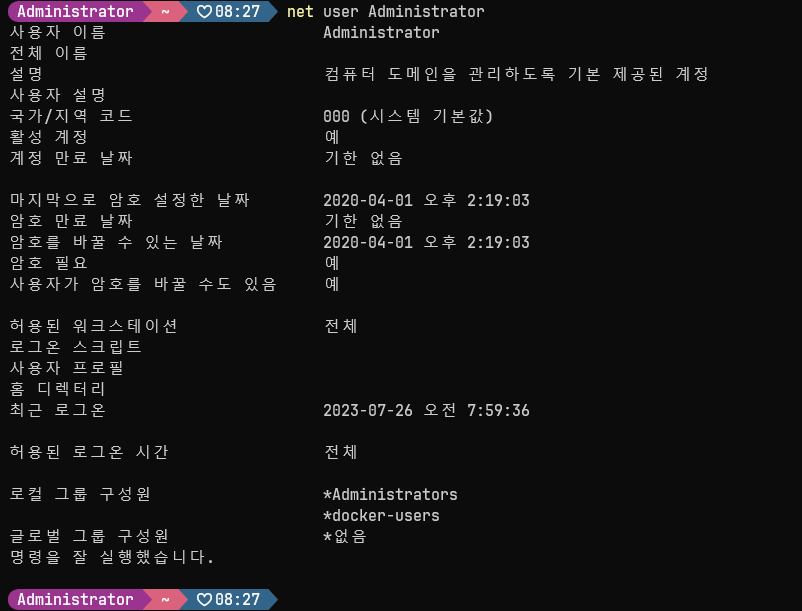
4. Administrator 패스워드를 변경합니다.
net user Administrator <새로운_패스워드>(여기서 <새로운_패스워드>는 새로운 패스워드로 대체합니다.)

5. Administrator 패스워드를 변경한 시간을 확인합니다.

참고URL
- 윈도우 계정 관리 명령어 정리 : https://scbyun.com/575
728x90
반응형